
基本扫描功能屏幕
按<扫描后发送> (<主页>屏幕)可以显示“基本扫描功能”屏幕。
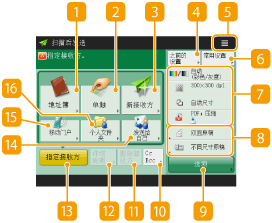
 <地址簿>
<地址簿>
可以指定在“地址簿”中注册的发送接收方和保存位置。
 <单触>
<单触>
可以指定在单触按钮中注册的发送接收方和保存位置。
 <新接收方>
<新接收方>
可以手动指定未在“地址簿”或单触按钮中注册的接收方。
 <之前的设置>
<之前的设置>
按下可以恢复之前指定的设置。扫描原稿的基本操作
按此图标可以在  的<常用设置>中注册当前设置,并更改
的<常用设置>中注册当前设置,并更改  中显示的按钮。
中显示的按钮。
 的<常用设置>中注册当前设置,并更改
的<常用设置>中注册当前设置,并更改  中显示的按钮。
中显示的按钮。 <常用设置>
<常用设置>
事先在此处注册常用扫描设置可以在需要时轻松进行恢复。 管理本机
 当前设置状态和设置按钮
当前设置状态和设置按钮
显示分辨率和文件格式等设置状态。确保确认相应设置以便正确扫描。要更改设置,按所需按钮。 扫描原稿的基本操作
 功能设置按钮
功能设置按钮
显示<选项>中最常用的按钮。也可以按  更改显示的按钮。
更改显示的按钮。
 更改显示的按钮。
更改显示的按钮。如果未显示要使用的功能的按钮,按<选项>并选择所需的按钮。 扫描原稿的基本操作
 <选项>
<选项>
显示所有功能设置按钮。为方便起见,可以在  中显示常用功能设置按钮。
中显示常用功能设置按钮。
 中显示常用功能设置按钮。
中显示常用功能设置按钮。 <CcBcc>
<CcBcc>
可以将电子邮件接收方指定为“抄送”或“密件抄送”。扫描原稿的基本操作
 <删除接收方>
<删除接收方>
可以删除指定的接收方。
 <详细说明>
<详细说明>
可以检查有关指定接收方的详细信息。
 <指定接收方>
<指定接收方>
显示指定接收方的方法或指定的接收方列表。
 <发送给自己>
<发送给自己>
可以直接指定自己的电子邮件地址。仅在通过个人认证管理登录到本机时,此按钮才可用。 管理用户
 <移动门户>
<移动门户>
使您可以从移动设备的“地址簿”中指定接收方。
 <个人文件夹>
<个人文件夹>
可以指定注册为保存位置的个人文件夹。仅在通过个人认证管理登录到本机时,此按钮才可用。
 |
可以选择是否隐藏“地址簿”和单触按钮以限制使用“地址簿”。<限制地址簿使用> 某些功能无法互相组合使用。无法选择的按钮显示为浅灰色。 指定接收方的总数显示在屏幕右上方。 |
